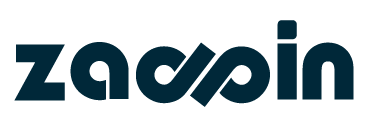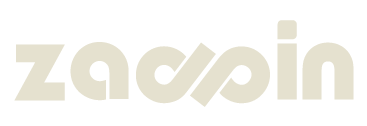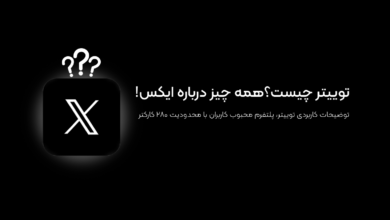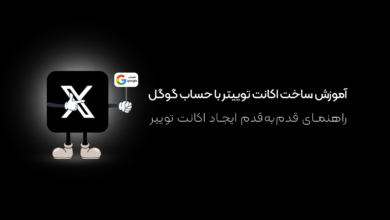ثبتنام حساب توییتر با اپل آیدی
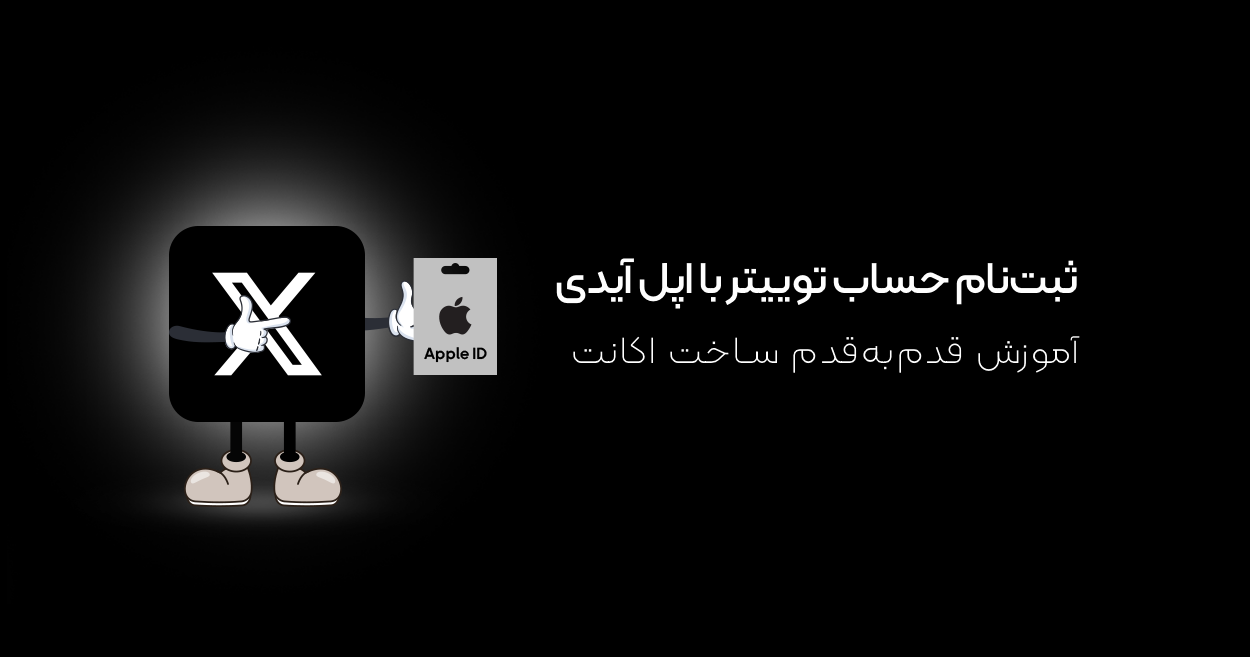
برای ساخت اکانت توییتر با اپل آیدی، 7 مرحله زیر را دنبال کنید:
مرحله 1: نصب توییتر
ابتدا برنامه Twitter را از App Store دانلود کنید.
اگر از کامپیوتر یا لپ تاپ استفاده میکنید، به سایت twitter.com بروید.
مرحله 2: شروع ثبتنام
بازکردن برنامه یا وبسایت توییتر
وقتی وارد برنامه شدید، روی گزینه Sign Up (ثبتنام) کلیک کنید.
اگر از مرورگر استفاده میکنید، گزینه Sign up with Apple را پیدا کنید.
انتخاب روش ثبتنام با اپل آیدی
گزینه Continue with Apple (ادامه با اپل) را بزنید.
مرحله ۳: ورود به اپل آیدی
واردکردن اطلاعات اپل آیدی
پس از کلیک روی Sign up with Apple، پنجرهای باز میشود که باید اپل آیدی خود را وارد کنید.
اپل آیدی معمولاً بهصورت یک آدرس ایمیل است (مانند: example@icloud.com).
تأیید هویت
از طریق Face ID، Touch ID یا رمز عبور اپل آیدی خود، تأیید هویت کنید.
مرحله ۴: تنظیمات ایمیل (Hide My Email)
پنهانکردن ایمیل (اختیاری)
اپل به شما این امکان را میدهد که به جای استفاده از ایمیل اصلی، از قابلیت Hide My Email استفاده کنید.
در این حالت، اپل یک آدرس ایمیل تصادفی ایجاد میکند (مانند: xyz123@privaterelay.appleid.com) که پیامها را به ایمیل اصلی شما منتقل میکند.
اگر ایمیل واقعی خود را ترجیح میدهید، گزینه Share My Email را انتخاب کنید.
مرحله ۵: واردکردن اطلاعات در توییتر
نام کاربری و تاریخ تولد
توییتر از شما میخواهد یک نام کامل و تاریخ تولد وارد کنید.
شماره تلفن (اختیاری)
برای امنیت بیشتر، میتوانید شماره تلفن وارد کنید.
اگر نمیخواهید شماره تلفن بدهید، گزینه Skip (رد شدن) را بزنید.
مرحله ۶: تأیید حساب
دریافت کد تأیید
توییتر کدی را به ایمیلی که از طریق اپل وارد کردهاید، ارسال میکند.
ایمیل خود را بررسی کرده و کد را وارد کنید.
ایجاد رمز عبور
یک رمز عبور امن برای حساب خود تعیین کنید.
رمز عبور باید حداقل 8 کاراکتر باشد.
مرحله۷: تنظیمات نهایی
پس از واردکردن اطلاعات، میتوانید تنظیمات حساب خود را (مانند علاقهمندیها و موضوعات) مشخص کنید.
اکنون ثبتنام شما کامل است و میتوانید از توییتر استفاده کنید.
نکته مهم: اگر با خطا مواجه شدید، مطمئن شوید که اپل آیدی شما فعال است و احراز هویت دو مرحلهای اپل آیدی روشن باشد.